지난번 글 (아래 링크)에서 라즈베리 파이에 대해서 알아봤습니다.
🍓 라즈베리 파이, 이 작은 컴퓨터에 빠져들게 된 이야기 처음 라즈베리 파이를 접했을 때, "이 작...
blog.naver.com
제가 라즈베리 파이를 약 2011년부터 알게되었는데, 약 2014년 즈음에 라즈베리 파이를 이용해서 테블릿를 만든 글을 보고서, 저도 직접 "수제 테블릿"를 제작하고 싶단 생각이 들었습니다. 일단 아래는 제가 본 글입니다.
Make this impressive Raspberry Pi all-in-one PiPad which is usable, portable, and Linux based.
makezine.com
링크를 눌러서 보면 사각형 틀에다가 라즈페리 파이와 디스플레이, 배터리를 넣고, 틀의 가장자리에 전원버튼과 포트 구멍을 만든 것을 볼 수 있습니다.
그래서 저도 한번 비슷하게 따라해 봤습니다. 여기서 중요한 것은 디스플레이 입니다. 2014년 당시에 11인치 크기에 터치기능까지 있는 디스플레이를 파는 곳이 단 한곳 있었습니다. 지금은 아마 파는 곳이 여러 군데 있을 것 같습니다. 어쨋든 수입을 해서 부품을 구하였고, 배터리도 당시에 유명한 국내 업체인 리베다에서 사다가 준비해 두었습니다.
사각 틀은 나무판을 사다가 가공을 하여 적당한 사이즈와 모양으로 만들었습니다. 아래는 내부의 사진입니다.

위 사진은 케이스를 열어서 본 내부 모습입니다. 위 쪽 케이스는 디스플레이의 뒷면을 보여주고 있고, 아래쪽 케이스는 라즈베리파이 (버전 2입니다), 디스플레이 인터페이스 기판(라즈베리 파이 위), 배터리(오른쪽), USB Hub(아래쪽)가 있고, 우측 상단에 전원버튼, 그리고 좌측 하단의 측면에 usb 구멍을 만들어서(사진에서 안 보임) usb 기기를 1개 꽂을 수 있습니다.
전원선은 배터리에서 나와서 디스플레이 전원에 연결되어 있고, 인터페이스 보드에서 라즈베리 파이로 전원을 중계해줍니다. 디스플레이의 입력은 라즈베리 파이의 HMDI포트에 연결됩니다. 또한 디스플레이의 터치 기능(USB)는 Hub를 통해서 라즈베피 파이로 송수신합니다.
마지막으로 키보드와 마우스는 블루투스 기능을 사용하며 무선으로 연결했습니다. 사진에는 없지만 라즈베리 파이의 좌측에 남는 USB 포트가 있어서, 그곳에 블루투스 동글을 연결해 놓고 사용했습니다.
아래는 운영체제 (라즈페리 파이 OS, Raspbian)의 바탕하면을 보여 줍니다.
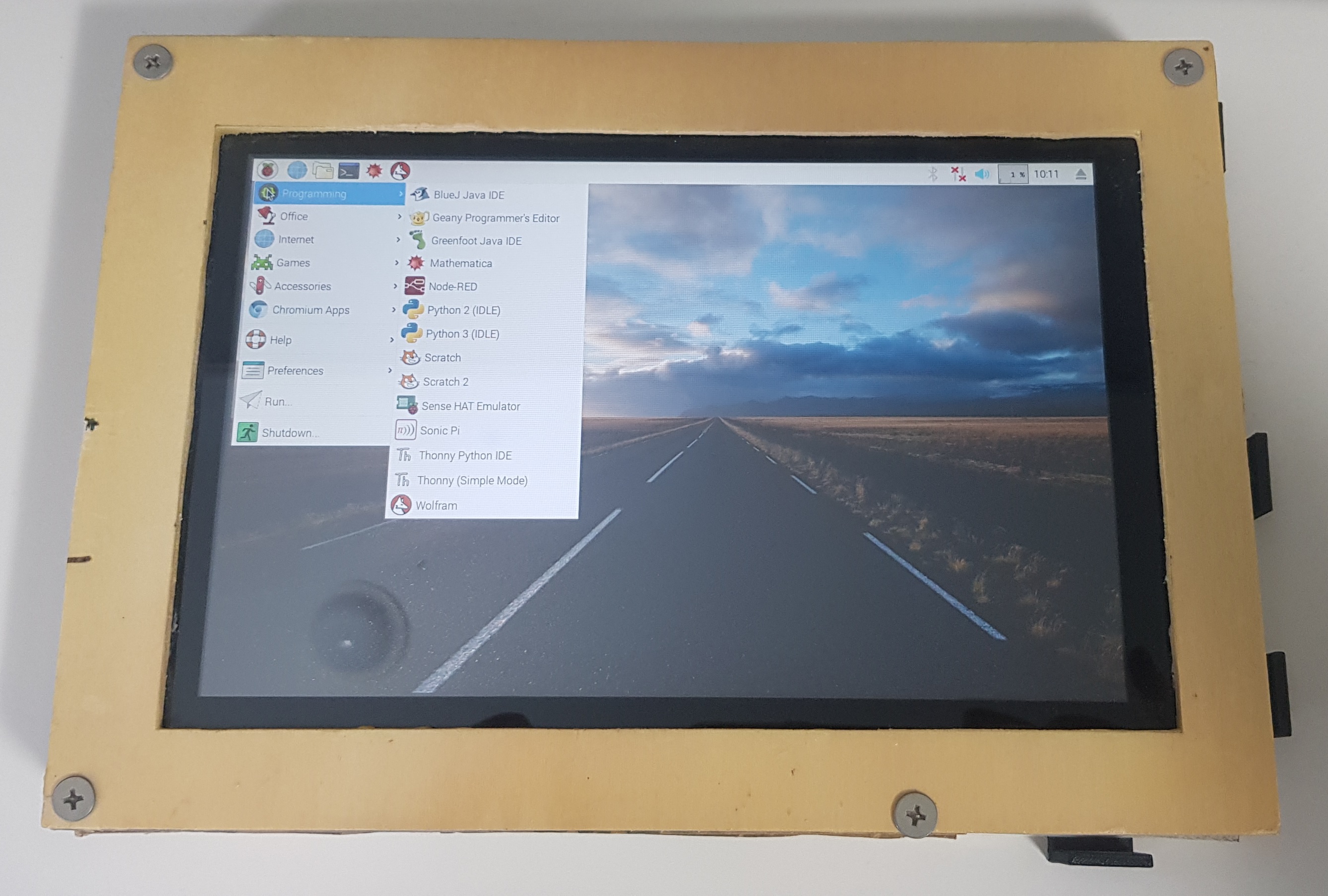
메뉴에 보면 응용프로그램, 오피스(LibreOffice), 게임(Minecraft)등이 보입니다.
아래 화면은 라즈베리 파이 버전의 매스매티카를 실행한 화면입니다.
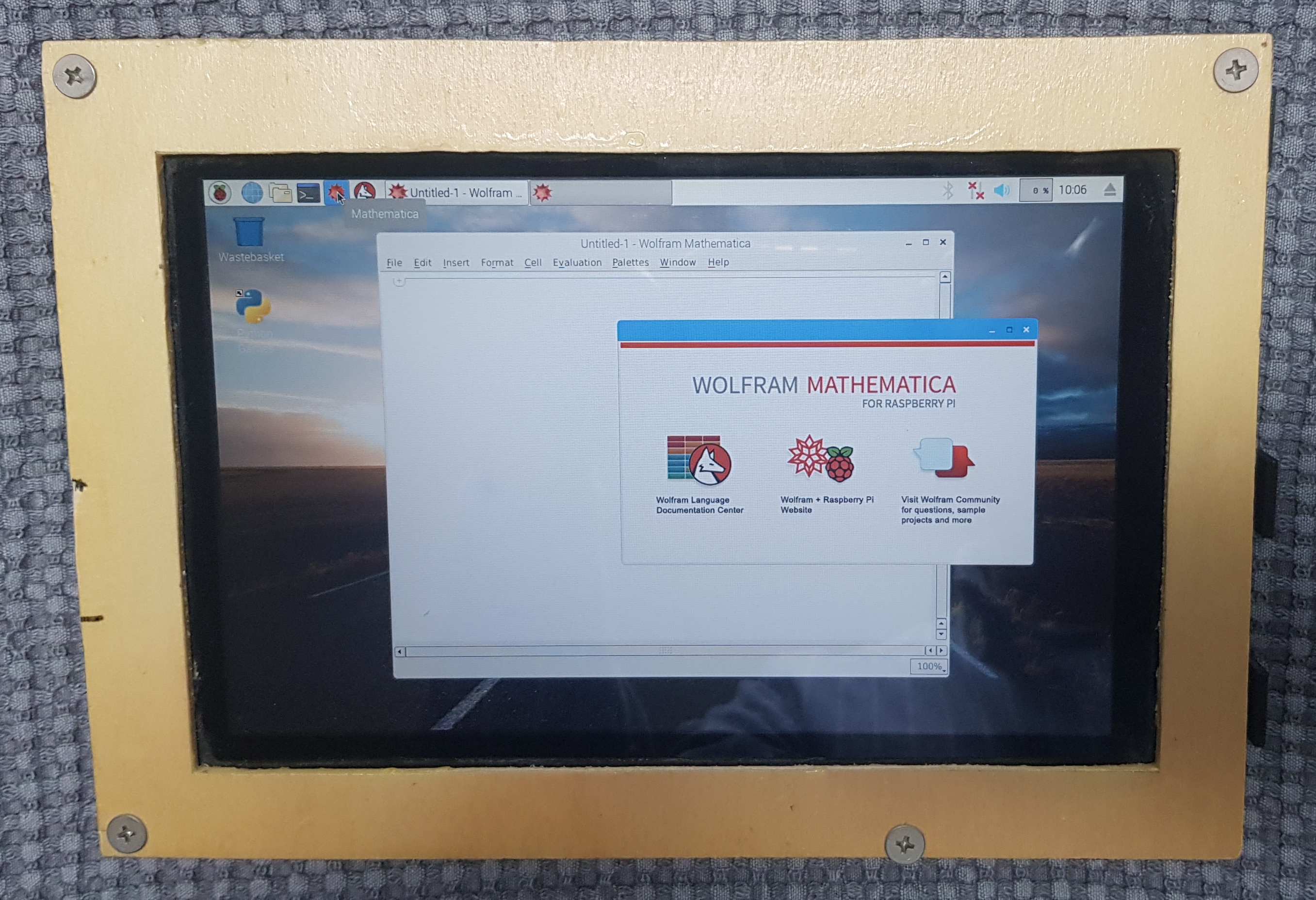
아래는 스크래치 화면입니다.
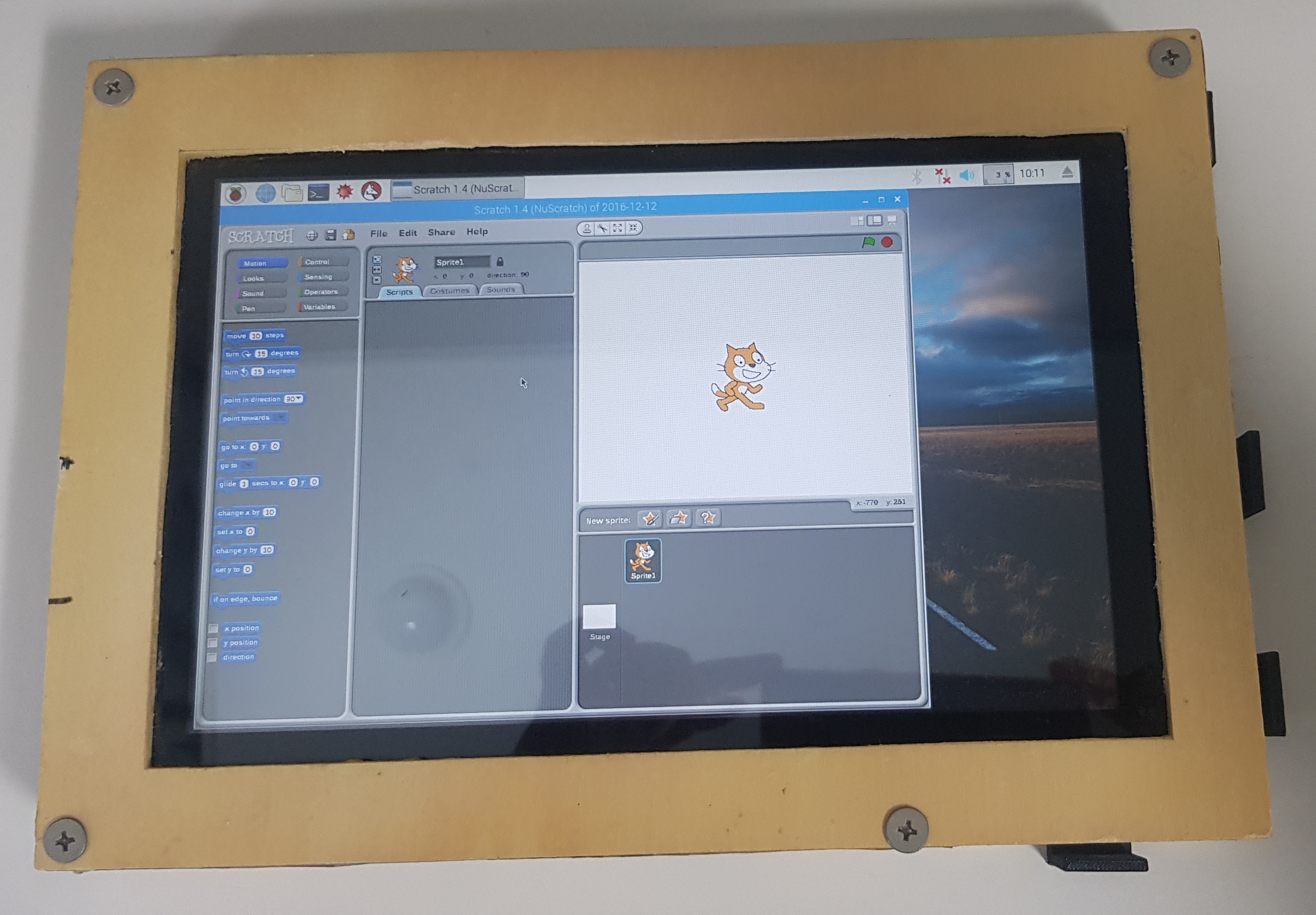
현재 라즈베리파이는 버전 5이므로 제가 제작한 당시에는 응용프로그램을 실행시 상당히 느린 감이 있었는데, 지금은 아마 훨씬 실행속도가 빠를 것으로 생각됩니다.
아마도 현재는 라즈베리 파이를 기반한 테블릿이 많은 종류로 판매되고 있을 것으로 생각됩니다. 검색해 보면 라즈베리 파이용 디스플레이를 비롯해서 각종 부품을 팔고 있는 것을 볼 수 있습니다. 여러분들도 부품들을 사다가 직접 테블릿를 제작해 볼 수 있습니다.
'GreenTam의 생각' 카테고리의 다른 글
| Do-It-Yourself (DIY) 전자회로 1: 라즈베리 파이 1 (4) | 2025.05.11 |
|---|---|
| 디지털회로 제작: Microcontroller 개발보드 제작 2 (0) | 2025.05.06 |
| 디지털회로 제작: Microcontroller 개발보드 제작 1 (1) | 2025.04.27 |
| 기계학습, 인공지능 강의 3 : 인공지능, 딥러닝 강의 (4) | 2025.04.12 |
| 기계학습, 인공지능 강의 2 : 기계학습 강의 (1) | 2025.04.06 |